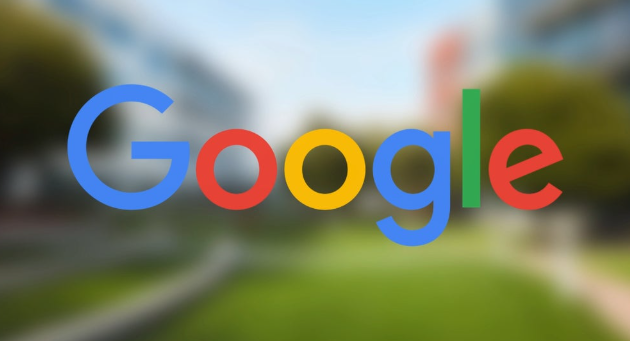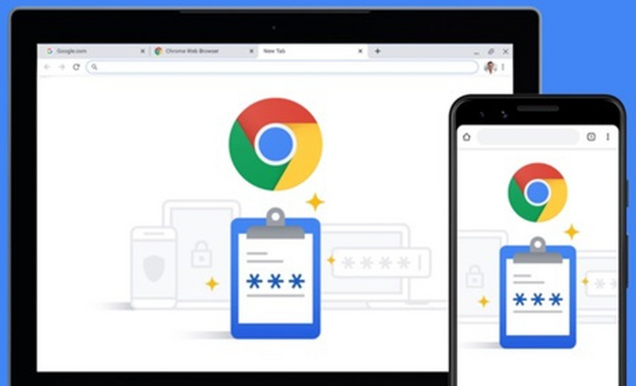当前位置:
首页 >
谷歌浏览器下载速度异常排查方法
谷歌浏览器下载速度异常排查方法
时间:2025年06月29日
来源: 谷歌浏览器官网
详情介绍
1. 检查网络连接:确保设备已连接到稳定的网络,可尝试访问其他网站或进行在线活动,以确认网络是否正常。若使用Wi-Fi,可尝试靠近路由器或切换至其他网络环境,如从Wi-Fi切换至移动数据网络,反之亦然,观察下载速度是否有所改善。同时,检查网络带宽是否被其他设备或应用程序大量占用,例如正在播放高清视频、进行大型文件上传或下载等的设备,可关闭一些不必要的网络应用或设备,释放网络带宽。
2. 清理浏览器缓存和临时文件:按`Ctrl+Shift+Del`组合键(苹果系统为`Command+Shift+Del`),打开清除浏览数据的窗口。在时间范围中选择“所有时间”,并勾选“缓存图像和文件”选项,点击“清除数据”按钮。清理完成后,重启浏览器,然后重新添加下载任务,查看下载速度是否恢复正常。因为缓存和临时文件过多可能会导致浏览器性能下降,影响下载速度。
3. 重置Chrome下载设置:进入Chrome浏览器的设置页面,可在右上角点击三个点(菜单按钮),选择“设置”。在设置中找到“高级”选项,点击展开后,在“重置和清理”部分,选择“将设置还原为原始默认设置”。重置后,需要重新登录账号和设置相关偏好,但可以解决因下载设置错误导致的速度异常问题。
4. 检查下载任务数量和文件大小:如果同时下载多个大型文件,可能会占用大量网络带宽和系统资源,导致下载速度变慢。可尝试减少同时下载的任务数量,优先下载重要文件,待其他文件下载完成后再继续下载剩余文件。对于超大文件的下载,可能需要更长的时间和更稳定的网络连接,可检查磁盘空间是否充足,确保有足够的空间来存储下载的文件。
5. 禁用浏览器扩展程序:过多的浏览器扩展程序可能会在后台运行并占用系统资源,从而影响下载速度。可点击右上角的三个点(菜单按钮),选择“更多工具”,然后点击“扩展程序”。在扩展程序页面中,逐个禁用不需要的扩展程序,然后重新尝试下载,观察下载速度是否有所提升。如果禁用某个扩展程序后下载速度恢复正常,则可能是该扩展程序与下载功能存在冲突,可考虑更换其他类似的扩展程序或在下载时暂时禁用该扩展程序。
6. 检查防火墙和安全软件设置:防火墙或安全软件可能会阻止谷歌浏览器的下载功能,或者对下载速度进行限制。可暂时关闭防火墙或安全软件,然后再次尝试下载,看是否能够正常下载且速度恢复正常。如果关闭后下载正常,则需要在防火墙或安全软件中添加谷歌浏览器为信任程序,或者调整相关的下载限制规则,以确保浏览器能够正常下载文件且不受速度限制。
7. 更新谷歌浏览器:旧版本的浏览器可能存在一些已知的性能问题或与当前网络环境不兼容的情况,导致下载速度异常。可点击右上角的三个点(菜单按钮),选择“帮助”,然后点击“关于Google Chrome”,浏览器会自动检查更新并提示用户进行安装。更新到最新版本后,重新启动浏览器,查看下载速度是否得到改善。
8. 检查系统性能:如果计算机的CPU、内存等资源占用过高,可能会影响谷歌浏览器的下载速度。可打开任务管理器(按`Ctrl+Shift+Esc`组合键),查看哪些进程占用了大量的系统资源,如发现有不必要的后台程序或进程,可将其结束任务,以释放系统资源供浏览器使用。此外,计算机的磁盘碎片过多也可能导致文件读写速度变慢,进而影响下载速度,可使用系统自带的磁盘碎片整理工具对磁盘进行整理。
综上所述,通过以上方法,你可以有效地进行谷歌浏览器下载速度异常的排查。如果问题仍然存在,建议联系谷歌客服或专业技术人员寻求进一步帮助。

1. 检查网络连接:确保设备已连接到稳定的网络,可尝试访问其他网站或进行在线活动,以确认网络是否正常。若使用Wi-Fi,可尝试靠近路由器或切换至其他网络环境,如从Wi-Fi切换至移动数据网络,反之亦然,观察下载速度是否有所改善。同时,检查网络带宽是否被其他设备或应用程序大量占用,例如正在播放高清视频、进行大型文件上传或下载等的设备,可关闭一些不必要的网络应用或设备,释放网络带宽。
2. 清理浏览器缓存和临时文件:按`Ctrl+Shift+Del`组合键(苹果系统为`Command+Shift+Del`),打开清除浏览数据的窗口。在时间范围中选择“所有时间”,并勾选“缓存图像和文件”选项,点击“清除数据”按钮。清理完成后,重启浏览器,然后重新添加下载任务,查看下载速度是否恢复正常。因为缓存和临时文件过多可能会导致浏览器性能下降,影响下载速度。
3. 重置Chrome下载设置:进入Chrome浏览器的设置页面,可在右上角点击三个点(菜单按钮),选择“设置”。在设置中找到“高级”选项,点击展开后,在“重置和清理”部分,选择“将设置还原为原始默认设置”。重置后,需要重新登录账号和设置相关偏好,但可以解决因下载设置错误导致的速度异常问题。
4. 检查下载任务数量和文件大小:如果同时下载多个大型文件,可能会占用大量网络带宽和系统资源,导致下载速度变慢。可尝试减少同时下载的任务数量,优先下载重要文件,待其他文件下载完成后再继续下载剩余文件。对于超大文件的下载,可能需要更长的时间和更稳定的网络连接,可检查磁盘空间是否充足,确保有足够的空间来存储下载的文件。
5. 禁用浏览器扩展程序:过多的浏览器扩展程序可能会在后台运行并占用系统资源,从而影响下载速度。可点击右上角的三个点(菜单按钮),选择“更多工具”,然后点击“扩展程序”。在扩展程序页面中,逐个禁用不需要的扩展程序,然后重新尝试下载,观察下载速度是否有所提升。如果禁用某个扩展程序后下载速度恢复正常,则可能是该扩展程序与下载功能存在冲突,可考虑更换其他类似的扩展程序或在下载时暂时禁用该扩展程序。
6. 检查防火墙和安全软件设置:防火墙或安全软件可能会阻止谷歌浏览器的下载功能,或者对下载速度进行限制。可暂时关闭防火墙或安全软件,然后再次尝试下载,看是否能够正常下载且速度恢复正常。如果关闭后下载正常,则需要在防火墙或安全软件中添加谷歌浏览器为信任程序,或者调整相关的下载限制规则,以确保浏览器能够正常下载文件且不受速度限制。
7. 更新谷歌浏览器:旧版本的浏览器可能存在一些已知的性能问题或与当前网络环境不兼容的情况,导致下载速度异常。可点击右上角的三个点(菜单按钮),选择“帮助”,然后点击“关于Google Chrome”,浏览器会自动检查更新并提示用户进行安装。更新到最新版本后,重新启动浏览器,查看下载速度是否得到改善。
8. 检查系统性能:如果计算机的CPU、内存等资源占用过高,可能会影响谷歌浏览器的下载速度。可打开任务管理器(按`Ctrl+Shift+Esc`组合键),查看哪些进程占用了大量的系统资源,如发现有不必要的后台程序或进程,可将其结束任务,以释放系统资源供浏览器使用。此外,计算机的磁盘碎片过多也可能导致文件读写速度变慢,进而影响下载速度,可使用系统自带的磁盘碎片整理工具对磁盘进行整理。
综上所述,通过以上方法,你可以有效地进行谷歌浏览器下载速度异常的排查。如果问题仍然存在,建议联系谷歌客服或专业技术人员寻求进一步帮助。